Um de nossos leitores perguntou se era possível destacar a função do usuário ao lado de cada comentário no WordPress.
A exibição do rótulo da função do usuário dá peso aos comentários feitos por usuários registrados em seu site, especificamente autores, editores e administradores.
Neste artigo, mostraremos como adicionar facilmente o rótulo da função do usuário ao lado dos comentários no WordPress.

Por que mostrar o rótulo da função do usuário ao lado do nome do autor do comentário no WordPress?
Se você permitir o registro de usuários em seu site ou administrar um site WordPress com vários autores, os rótulos de usuário poderão apresentar os usuários uns aos outros com base em suas funções de usuário.
Por exemplo, os usuários com a função de editor exibirão um emblema ao lado de seu nome nos comentários, permitindo que outros usuários saibam que esse comentário foi feito por um editor.
Isso gera confiança no usuário e aumenta o envolvimento do usuário nos comentários do seu site.
Muitos temas do WordPress destacam apenas os comentários feitos pelo autor da postagem. Eles não mostram rótulos para nenhuma outra função de usuário, mesmo que outros comentários sejam feitos por usuários registrados ou administradores do site.
Dito isso, vamos dar uma olhada em como adicionar facilmente o rótulo da função do usuário ao lado dos comentários no WordPress.
Adição de rótulo de função de usuário ao lado do nome do autor do comentário no WordPress
Este tutorial exige que você adicione código aos arquivos de tema do WordPress. Se nunca tiver feito isso antes, dê uma olhada em nosso guia sobre como copiar e colar trechos de código no WordPress.
A primeira coisa que você precisa fazer é adicionar o seguinte código ao arquivo functions.php do seu tema, em um plug-in específico do site ou em um plug-in de snippets de código.
if ( ! class_exists( 'WPB_Comment_Author_Role_Label' ) ) :
class WPB_Comment_Author_Role_Label {
public function __construct() {
add_filter( 'get_comment_author', array( $this, 'wpb_get_comment_author_role' ), 10, 3 );
add_filter( 'get_comment_author_link', array( $this, 'wpb_comment_author_role' ) );
}
// Get comment author role
function wpb_get_comment_author_role($author, $comment_id, $comment) {
$authoremail = get_comment_author_email( $comment);
// Check if user is registered
if (email_exists($authoremail)) {
$commet_user_role = get_user_by( 'email', $authoremail );
$comment_user_role = $commet_user_role->roles[0];
// HTML output to add next to comment author name
$this->comment_user_role = ' <span class="comment-author-label comment-author-label-'.$comment_user_role.'">' . ucfirst($comment_user_role) . '</span>';
} else {
$this->comment_user_role = '';
}
return $author;
}
// Display comment author
function wpb_comment_author_role($author) {
return $author .= $this->comment_user_role;
}
}
new WPB_Comment_Author_Role_Label;
endif;
Esse código de função acima se conecta aos filtros do WordPress usados para exibir o nome do autor do comentário para incluir o rótulo da função do usuário.
Recomendamos adicionar esse código usando o WPCode, o melhor plug-in de snippets de código para WordPress. É a maneira mais segura e fácil de adicionar código sem editar o arquivo functions.php do seu tema.

Para começar, você precisa instalar e ativar o plug-in gratuito WPCode. Para obter instruções detalhadas, consulte este tutorial sobre como instalar um plug-in do WordPress.
Depois que o plug-in for ativado, navegue até Code Snippets ” + Add Snippet no painel do WordPress. A partir daí, clique no botão “Use Snippet” na opção “Add Your Custom Code (New Snippet)”.

Em seguida, adicione um título para seu snippet de código na parte superior da página. Isso pode ser qualquer coisa que o ajude a lembrar para que serve o código.
Em seguida, cole o código acima na caixa “Code Preview” (Visualização de código) e selecione “PHP Snippet” como o tipo de código na lista suspensa à direita.
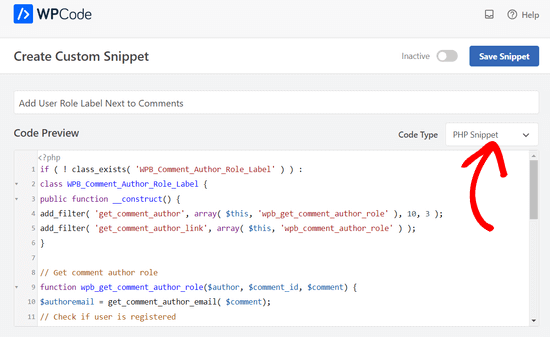
Depois disso, basta mover a chave de “Inativo” para “Ativo” e clicar no botão “Salvar snippet”.

Agora você pode visitar qualquer publicação com comentários para vê-la em ação.
Os comentários feitos por usuários registrados exibirão sua função de usuário ao lado do nome do autor do comentário. Qualquer comentário feito por usuários não registrados exibirá apenas o nome do autor do comentário.
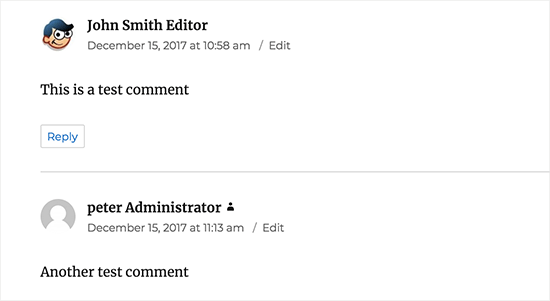
Agora que adicionamos a função de usuário, é hora de estilizá-la e deixá-la com uma aparência limpa.
Em nosso código, adicionamos uma classe CSS para cada função de usuário, de modo que podemos usar essas classes CSS para personalizar cada emblema de usuário de forma diferente (ou seja, usar cores diferentes, etc.)
Você pode usar o CSS de exemplo a seguir como ponto de partida:
.comment-author-label {
padding: 5px;
font-size: 14px;
border-radius: 3px;
}
.comment-author-label-editor {
background-color:#efefef;
}
.comment-author-label-author {
background-color:#faeeee;
}
.comment-author-label-contributor {
background-color:#f0faee;
}
.comment-author-label-subscriber {
background-color:#eef5fa;
}
.comment-author-label-administrator {
background-color:#fde9ff;
}
Sinta-se à vontade para ajustar o CSS de acordo com sua preferência. Esta é a aparência em nosso site de demonstração:
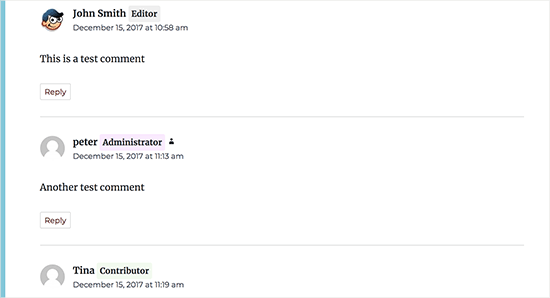
Para obter mais detalhes, consulte nosso guia sobre como adicionar facilmente CSS personalizado ao seu site WordPress.
Esperamos que este artigo tenha ajudado você a aprender como adicionar rótulo de função de usuário ao lado dos comentários no WordPress. Talvez você também queira ver nosso guia sobre como carregar gravatares de forma preguiçosa nos comentários do WordPress e nossas escolhas de especialistas dos melhores plug-ins para aprimorar os comentários do WordPress.
Se você gostou deste artigo, inscreva-se em nosso canal do YouTube para receber tutoriais em vídeo sobre o WordPress. Você também pode nos encontrar no Twitter e no Facebook.





Syed Balkhi says
Hey WPBeginner readers,
Did you know you can win exciting prizes by commenting on WPBeginner?
Every month, our top blog commenters will win HUGE rewards, including premium WordPress plugin licenses and cash prizes.
You can get more details about the contest from here.
Start sharing your thoughts below to stand a chance to win!
Jack says
What if a user has multiple roles? Let say, I have a user with “verified” and “subscriber” roles. I need to put verified badge next to the comment author with “verified” role. How can I do this?
WPBeginner Support says
By default WordPress only allows a user to have 1 role at a time, if you’re using a plugin to allow for multiple roles then it would depend on the specific plugin that you are using
Administrador
John says
How to integrate it in Profile Page or lets say, i want to add a code in about Me widget.
Matt says
Hey,
Great tutorial.
Is there anyway to customize the text within the badge?
Instead of the user role, displaying something like “Post Author”? I feel like displaying ‘Administrator’ for some blogs is a bit of a buzz kill and too serious.
Kelly says
Instead of saying “Administrator” or whatever their role beside their name, if I wanted to show an icon based on user role, how could I do that? I’ve tried playing with your code but cannot figure out how to display a different icon based on user role.
Eddie says
That would be great. I’m looking for this so I can show an icon only for contributors
Mahmudul Hasan says
where put the css code..?
WPBeginner Support says
Hi Mahmudul Hasan,
Please see our guide on how to add custom CSS in WordPress.
Administrador
javad says
Hi this code is wrong and when I put it on functions.php my website got 500 error!!!
WPBeginner Support says
Hi Javad,
This code is working fine on our test site. 500 internal server error can be caused by many other things.
Administrador